미디어 플레이어 사용
Windows Media Player는 많은 기능을 가진 상당히 정교한 프로그램입니다. 예를 들어, 다양한 유형의 미디어를 관리하고, 네트워크의 다른 시스템과 미디어를 스트리밍하고,이를 사용하여 음악을 MP3 플레이어와 동기화하고, 오디오 CD를 굽고, 스킨을 변경하고, 재생 목록을 만들고 관리하는 등의 작업을 수행 할 수 있습니다. 이러한 기능은 대부분 포함됩니다. 이 팁에서는 Media Player를 사용하여 음악을 듣는 방법을 설명합니다.
Media Player를 시작하는 가장 쉬운 방법은 Windows의 검색 기능을 사용하여 프로그램을 찾는 것입니다. (따옴표없이 “media player”를 검색합니다.) 프로그램을 클릭하고 실행하면 익숙한 Windows Media Player 화면이 곧 표시됩니다. (그림 1 참조)
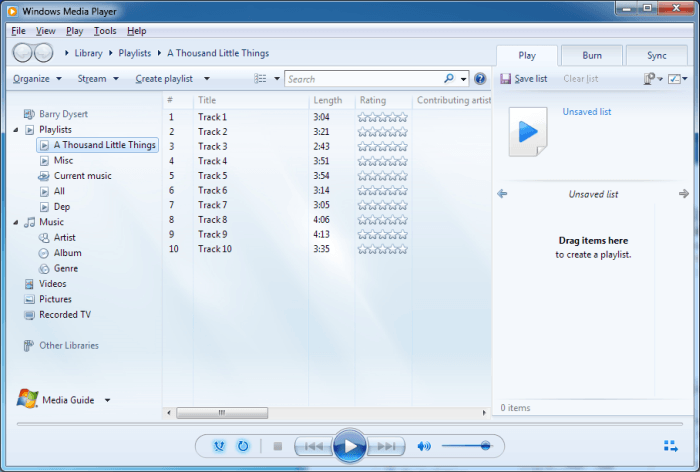
그림 1. Windows Media Player 기본 화면.
이 화면은 세 개의 수직 창으로 나뉩니다. 왼쪽 창은 탐색 창입니다. 가운데 창은 탐색 창에서 선택한 항목에 대한 세부 정보를 제공합니다. 오른쪽 창에는 재생, 굽기 및 동기화의 세 가지 탭이 있습니다. 재생 탭을 선택하면 파일을 오른쪽 창으로 끌어서 놓아 재생 목록을 만들 수 있습니다.
음악을 재생하려면 “음악”으로 이동하여 선택할 수 있습니다.
또는 재생 목록을 선택하여. 음악을 확장하면 아티스트, 앨범 또는 장르별로 내 음악을 볼 수 있습니다. (그림 2 참조)
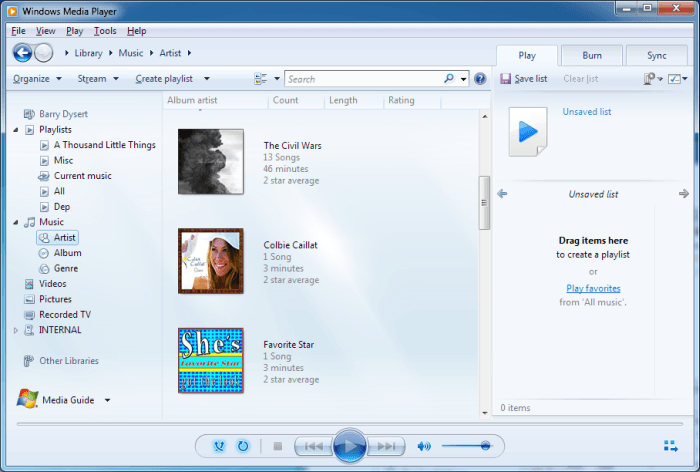
그림 2. 재생할 아티스트 선택.
사용 가능한 음악이 표시되면 원하는 아티스트, 앨범 또는 장르의 아이콘을 클릭 한 다음 재생 버튼 (화면 하단 중앙의 큰 원)을 클릭 할 수 있습니다. 노래가 즉시 재생되기 시작합니다.
특정 아티스트, 앨범 또는 장르별로 음악을 재생하는 경우 해당 아티스트, 앨범 또는 장르 지정에 맞는 내 라이브러리의 모든 노래가 무작위 순서로 재생되도록 대기열에 추가됩니다.
노래가 재생 중일 때 화면 맨 아래 중앙에있는 컨트롤이 활성화됩니다. 특히 정지 버튼 (사각형 모양)을 클릭하여 재생을 중지 할 수 있습니다. 중지 버튼 왼쪽에는 임의 재생 (셔플) 활성화 여부와 노래를 모두 재생 한 후 반복할지 여부를 전환하는 버튼이 있습니다.
중지 버튼 오른쪽에는 (1) 이전 노래로 이동, (2) 현재 재생 일시 중지, (3) 다음 노래로 이동, (4) 볼륨 변경 버튼이 있습니다.
음악 항목을 탐색하여 재생할 항목을 선택하는 대신 이전에 만든 재생 목록을 선택할 수도 있습니다. 이렇게하려면 탐색 창에서 재생 목록을 두 번 클릭합니다. 선택한 재생 목록의 노래가 재생되기 시작하고 오른쪽 창에 재생 목록의 모든 노래가 반영됩니다. (그림 3 참조)
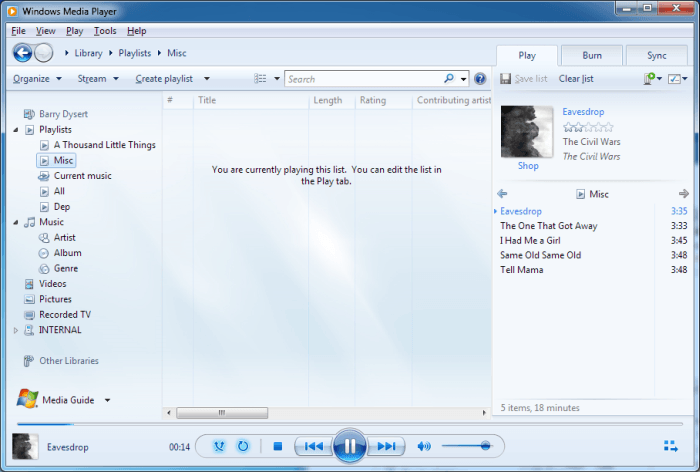
그림 3. 재생 목록에서 음악을 재생하는 동안의 미디어 플레이어 화면.
대부분의 다른 Windows 응용 프로그램과 마찬가지로 Windows Media Player에는 화면 오른쪽 상단 모서리에 최소화, 최대화 및 닫기 버튼이 있습니다. 즉, 화면을 최소화 한 상태에서 음악을 계속들을 수 있습니다. 완료되면 닫기 버튼을 클릭하십시오.
이 팁 (12730)은 Windows 7, 8 및 10에 적용됩니다.